
Använda Apple Wireless Keyboard
Det trådlösa tangentbordet, som levereras med två R6-batterier installerade, är redan
parkopplat med din iMac. Parkopplingen innebär att tangentbordet och datorn är
trådlöst sammankopplade och kan kommunicera med varandra.
Om statuslampan
Lysdioden på det trådlösa tangentbordet fungerar som en batteriindikator och en
statuslampa. När du först slår på tangentbordet lyser lampan stadigt under 5 sekunder,
vilket visar att batterierna ger ström, och slås sedan av. Om du trycker på strömbrytaren
(®) på det trådlösa tangentbordet och statuslampan inte lyser kanske du måste byta
batterierna. Se ”Byta ut batterierna” på sidan 56.
Strömbrytaren
Statuslampa
29
Kapitel 2
Leva med iMac
Parkoppla Apple Wireless Keyboard med iMac
Om det trådlösa tangentbordet inte är parkopplat med datorn börjar statuslampan att
blinka, vilket visar att tangentbordet är upptäckbart och redo att parkopplas.
Så här parkopplar du det trådlösa tangentbordet:
1
Tryck på strömbrytaren (®) för att slå på det trådlösa tangentbordet.
2
Välj Apple () > Systeminställningar och klicka sedan på Tangentbord.
3
Klicka på ”Ställ in Bluetooth-tangentbord…” i nedre högra hörnet.
4
Markera ditt trådlösa tangentbord och följ sedan anvisningarna på skärmen.
Om du inte parkopplar tangentbordet med datorn inom tre minuter slås statuslampan
och tangentbordet av för att spara på batterierna. Tryck på strömbrytaren (®) för att slå
på tangentbordet igen så att du kan parkoppla det med datorn. När du har parkopplat det
trådlösa tangentbordet med datorn lyser statuslampan med ett fast sken i tre sekunder
och slås sedan av.
Använda Apple Wireless Keyboard
Anpassa tangentbordet i inställningspanelen Tangentbord. Du kan ändra specialtangenter,
tilldela kortkommandon till menykommandon i ett Mac OS X-program eller i Finder
och annat.
Så här anpassar du tangentbordet:
1
Välj Apple () > Systeminställningar.
2
Klicka på Tangentbord och klicka sedan på Tangentbord eller Kortkommandon.

30
Kapitel 2
Leva med iMac